- makeshopトップ
- サポート
- お知らせ・アップグレード情報
2012年07月05日
テンプレートメールが送信できるようになりました
ショップオーナーの皆様、いつもお世話になっております。
大変お待たせいたしました。あらかじめ設定しておいたメール文面を使用して注文者様にメールを送信する、テンプレートメール送信機能を追加いたしました。
「商品の入荷日変更」や「代引き受け取りのお願い」など、よく使う定型メールをテンプレートとして保存しておき、ご注文者様のメールアドレス宛てに好きなタイミングでメール送信できます。
メールの送信にかかる時間が減り、大幅な業務改善が期待できます。
また、メールを送信した日時、件名、本文が詳細注文情報画面の下部に履歴として表示されますので、ショップ様からのお問い合わせに対してスピーディーに対応できます。
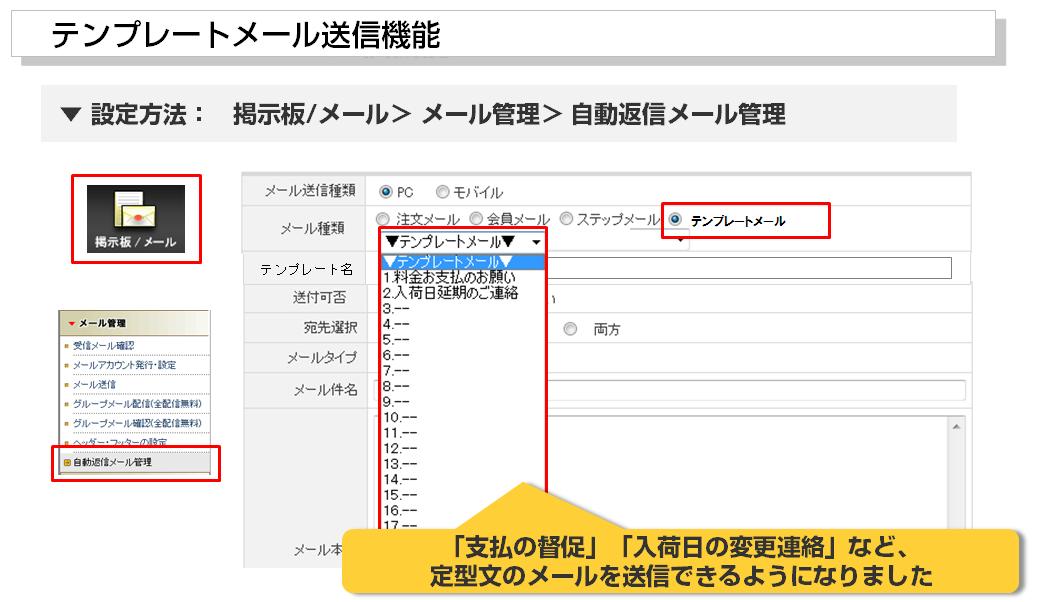
■設定方法
1.【掲示板/メール > メール管理 > 自動返信メール管理】を開きます。
2.「メール種類」の『テンプレートメール』を選択します。
3.「テンプレート名」を入力します。
※テンプレート名は、送信時の選択に表示されるため、メールの内容が分かるような名前にしておくことをおすすめします。
4.メールの件名、メールの本文を入力し、「確認」ボタンをクリックして保存します。
※注文者のメールアドレスが携帯用だった場合は、「モバイル」用のテンプレートが自動選択されます。必ず「PC」「モバイル」の両方を設定しておいてください。
■メール送信方法
【複数の注文にまとめて送信する場合】
1.【注文管理 > 注文管理 > 日別注文の確認】を開きます。
2.「処理選択」で「テンプレートメール送信」をクリックし、プルダウンから送信するメールのテンプレート名を選択します。
3.送信する注文の先頭にチェックをつけ「処理する」ボタンをクリックします。
※「メールを編集する」を選択して「処理する」ボタンをクリックすると、送信前にメールの文面を編集する事ができます。
【注文ごとに送信する場合】
1.【注文管理 > 注文管理 > 日別注文の確認】を開きます。
2.メールを送信したい注文の詳細注文画面を開きます。
3.「送信するメールを選択する」ボタンをクリックします。
4.送信するメールのテンプレートを選択し、必要に応じてメールの文面を編集します。
5.送信ボタンをクリックします。
■注文履歴
送信したメールの日時、件名、本文は、詳細注文情報の画面下部に注文履歴として記録されています。
■対象プラン
・プレミアムプラン
・ビジネスプラン
今後も、ショップオーナー様のご期待に沿えるよう機能改善に努めてまいります。
引き続き、MakeShopをどうぞよろしくお願い致します。